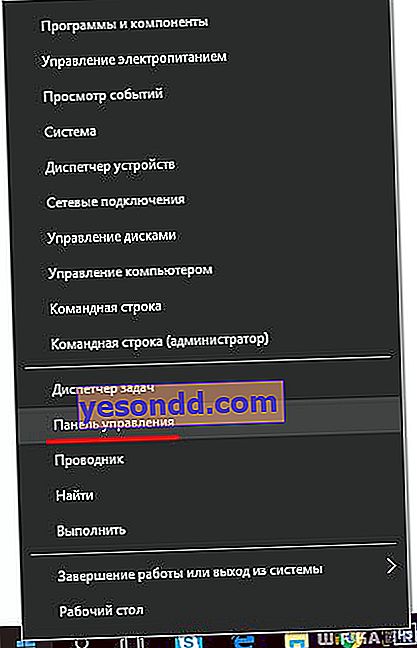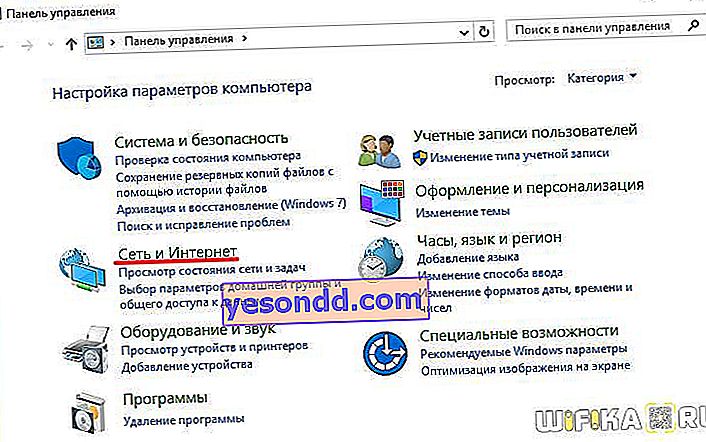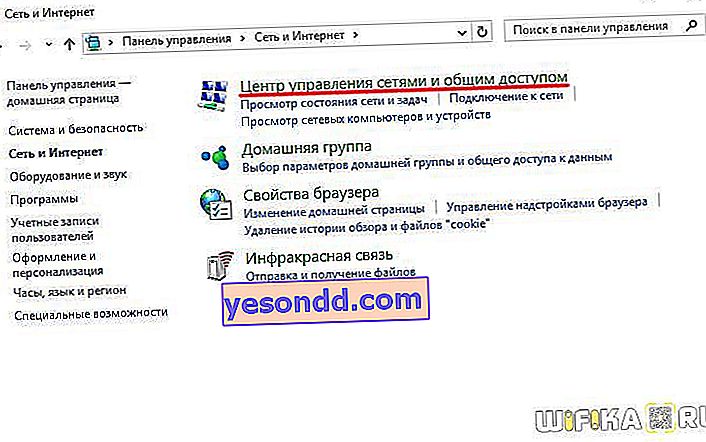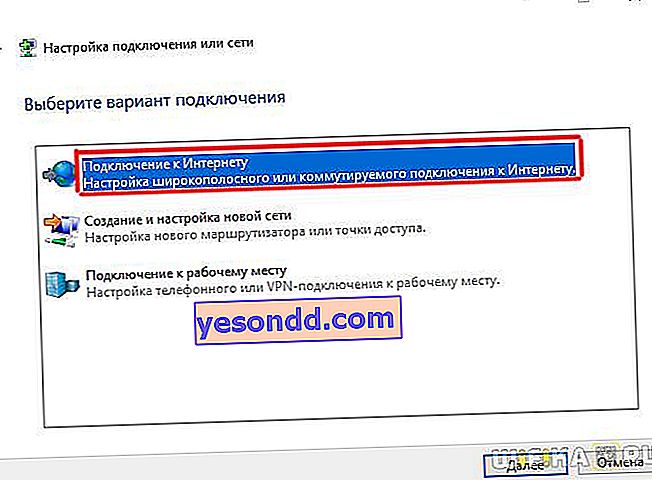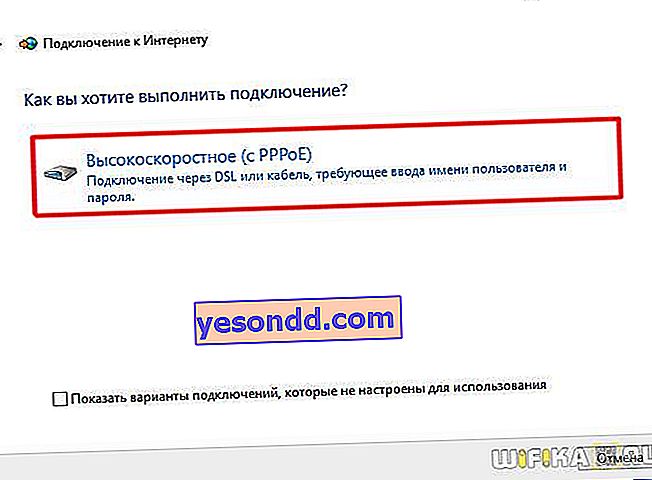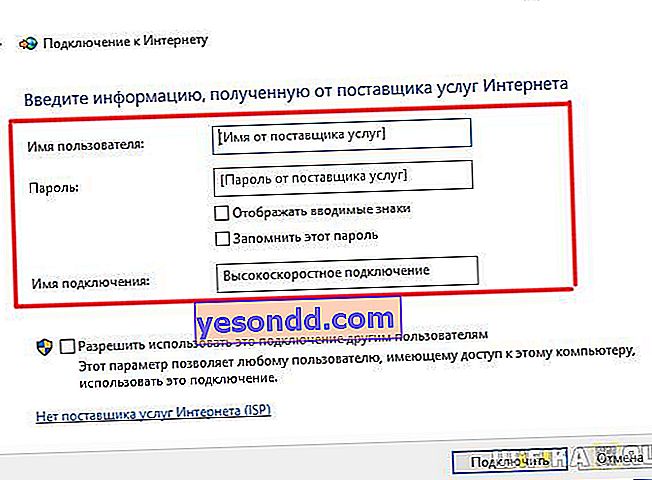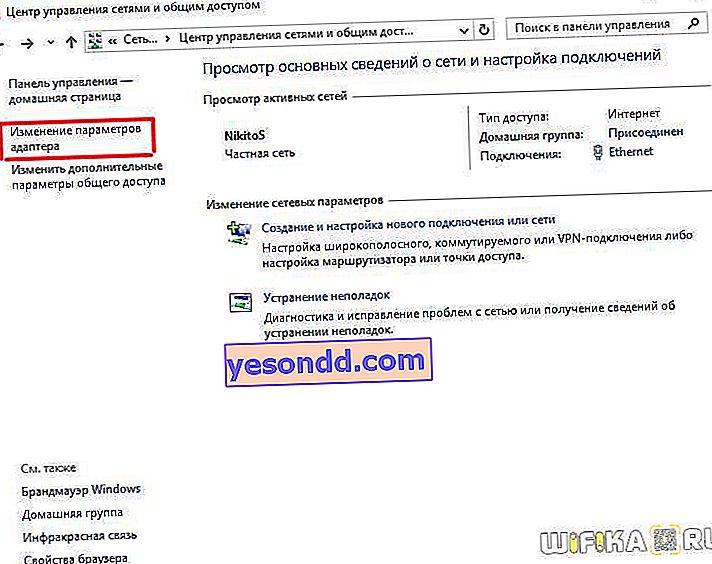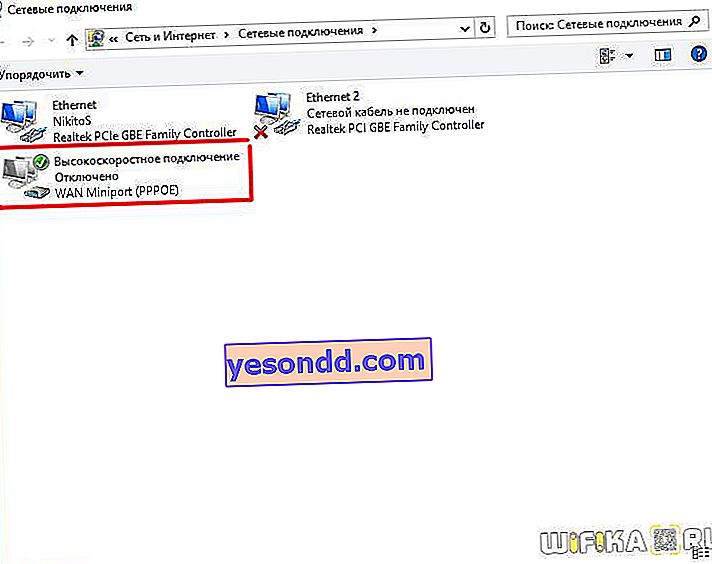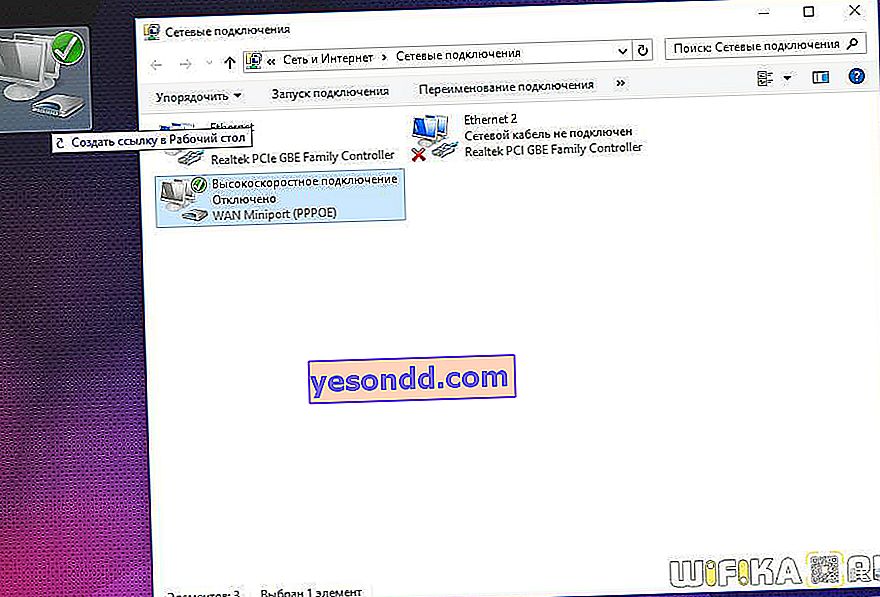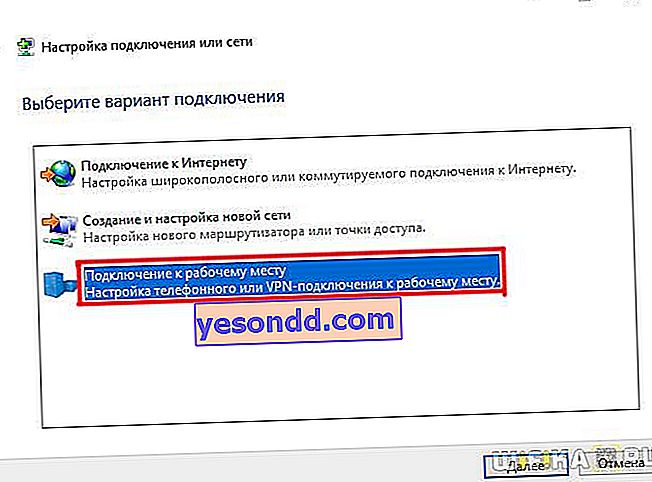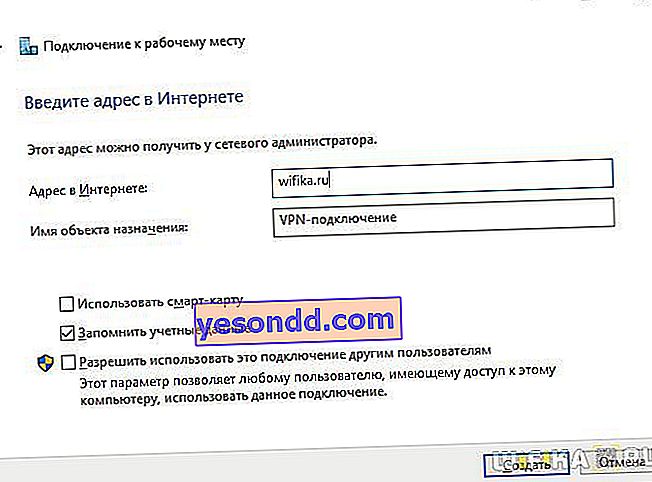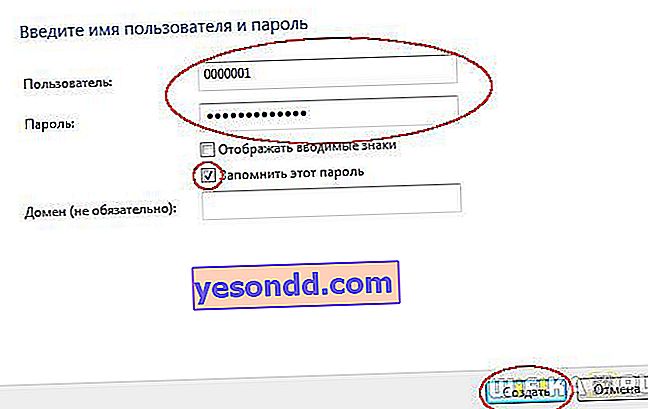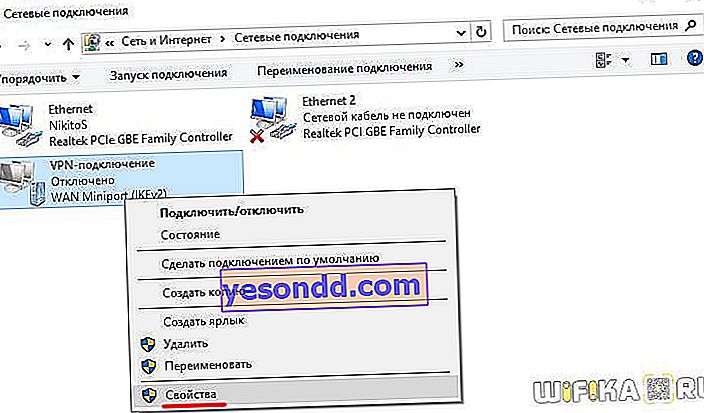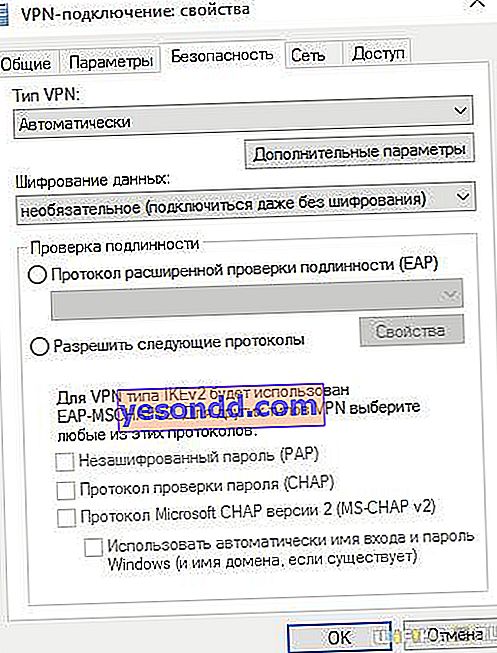Aujourd'hui, nous aborderons la question de savoir comment configurer Internet sur un ordinateur ou un ordinateur portable. En règle générale, Internet est configuré par un employé du fournisseur au moment où vous concluez un accord avec lui pour la fourniture de services - après tout, c'est l'accès correct au World Wide Web qui est un indicateur de la performance de ce service. Cependant, plus tard, lors de la réinstallation de Windows ou de l'achat d'un nouvel ordinateur, les paramètres Internet peuvent échouer, et ici nous serons confrontés à un dilemme - appelez le support technique ou faites-le vous-même. En fait, cette tâche n'est pas du tout difficile, donc en lisant cet article jusqu'au bout, vous pouvez économiser de l'argent plus d'une fois.
Comment configurer Internet sur un ordinateur via un câble?
Le type de connexion le plus courant est le câble - un fil est tiré dans votre appartement avec un connecteur LAN spécial à l'extrémité, qui est inséré dans la carte réseau dans le boîtier du PC. Cependant, selon le fournisseur, il existe plusieurs types de connexions réseau. La manière de configurer correctement Internet et la manière dont la connexion au World Wide Web s'effectue doivent être indiquées dans les documents du contrat qui vous a été remis lors de la configuration initiale d'Internet par l'employé. Il en existe plusieurs - IP automatique, IP statique, PPPoE, L2TP, avec filtrage par adresse MAC. Considérons-les dans l'ordre.
Configuration Internet automatiquement
J'ai appelé ce type automatique, car si le fournisseur vous connecte en utilisant ce type, vous avez de la chance - vous n'aurez rien à configurer du tout. Avec lui, l'ordinateur reçoit une adresse IP dans le réseau «par lui-même» - c'est-à-dire que nous branchons simplement un câble Ethernet et utilisons Internet. Si cela ne fonctionne pas, assurez-vous que toutes les configurations sont réinitialisées - pour cela, allez dans "Démarrer> Panneau de configuration> Réseau et Internet> Centre Réseau et partage> Gestion de la connexion réseau> Modifications des paramètres de l'adaptateur", faites un clic droit sur " Connexion au réseau local "et allez dans" Propriétés> Version du protocole Internet TCP / IP v.4 ". Ici, toutes les valeurs doivent être sur "Automatique", comme dans l'image

Connexion Internet sur un ordinateur avec autorisation
Dans ce type assez courant, ou plutôt des types, car il y en a deux, il faut transpirer un peu et créer une connexion avec des poignées et entrer un nom d'utilisateur et un mot de passe pour mettre en place une connexion Internet. Si vous cliquez sur l'icône du bureau à chaque fois pour accéder à Internet, une fenêtre de connexion s'ouvre, dans laquelle vous cliquez sur un bouton - c'est votre cas.

PPPoE
PPPoE - la connexion aux serveurs du fournisseur se produit uniquement par login et mot de passe. Si soudainement vous avez réinstallé Windows, alors pour restaurer la possibilité de sortir, procédez comme suit:
- Allez dans "Démarrer> Panneau de configuration"
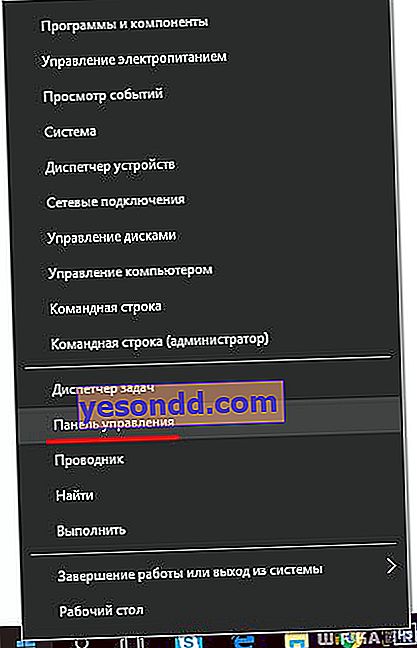
- plus loin dans "Réseaux et Internet"
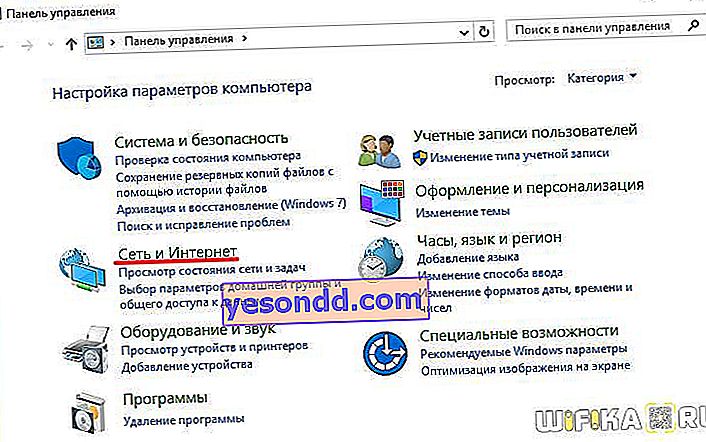
- et dans le "Centre Réseau et partage"
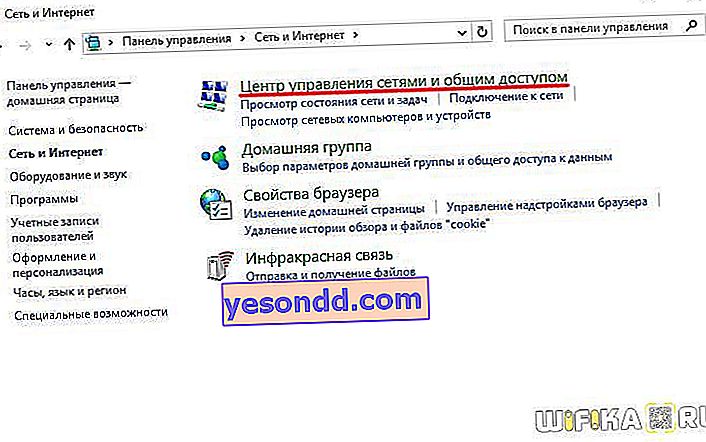
- Ici, quelque part sur la page (dans la colonne de gauche pour Windows 7 ou dans la fenêtre principale de Windows 8 et 10), nous voyons l'élément de menu "Établir une connexion ou un réseau" - cliquez dessus

- Ici, nous sélectionnons "Connexion Internet" et cliquez sur "Suivant"
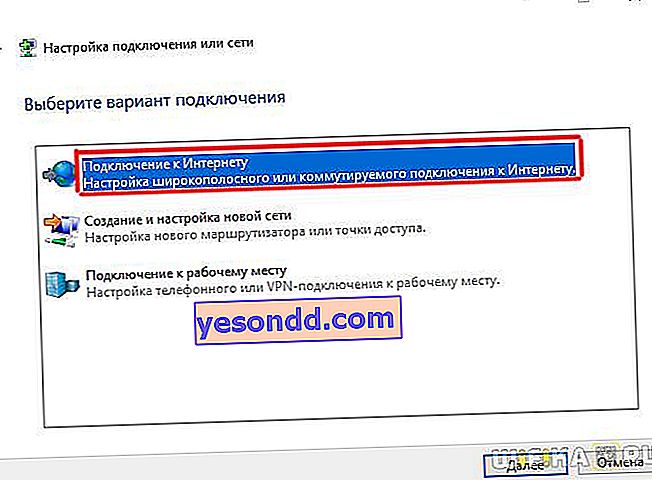
- Sélectionnez "High Speed (PPPoE)" et continuez
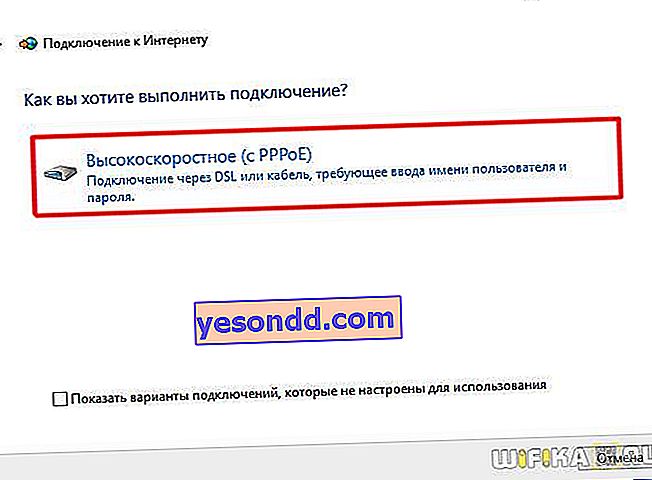
- Nous entrons le login et le mot de passe que le fournisseur a émis - ils sont généralement indiqués dans le contrat.
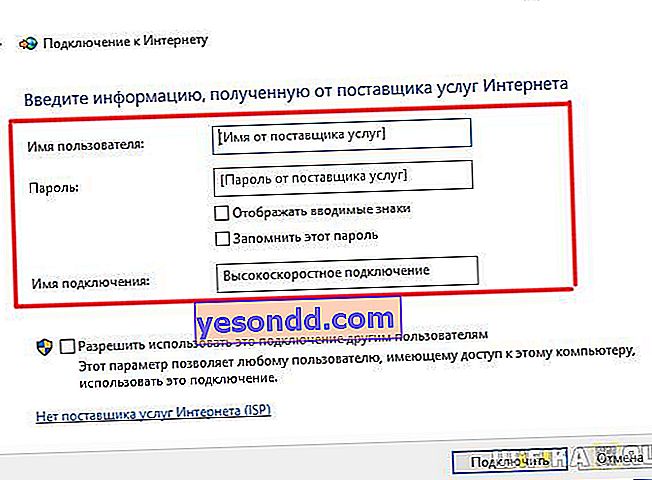
- Après cela, nous retournons au "Centre de Contrôle Réseau" et trouvons dans le menu le lien "Modifier les paramètres de l'adaptateur" - parcourez-le.
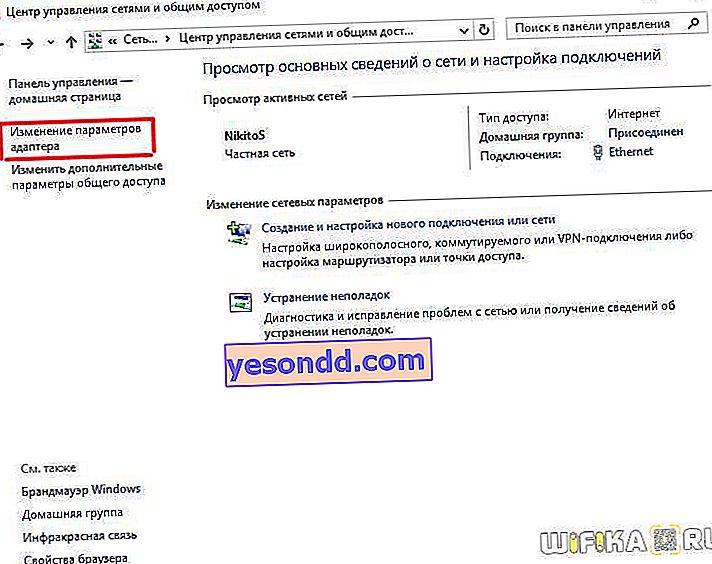
- Nous trouvons "Connexion à haut débit" - maintenant elle est dans l'état "Désactivé".
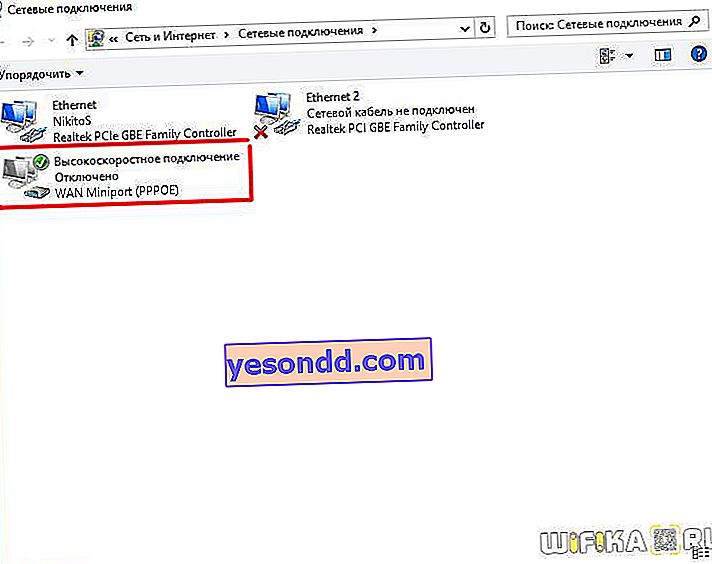
- Double-cliquez dessus, une fenêtre d'autorisation s'ouvrira. Nous appuyons sur le bouton "Connexion" et nous réjouissons! Pour plus de commodité, cette "connexion haut débit" peut être déplacée vers le "Bureau" avec la souris, créant une icône avec un lien rapide.
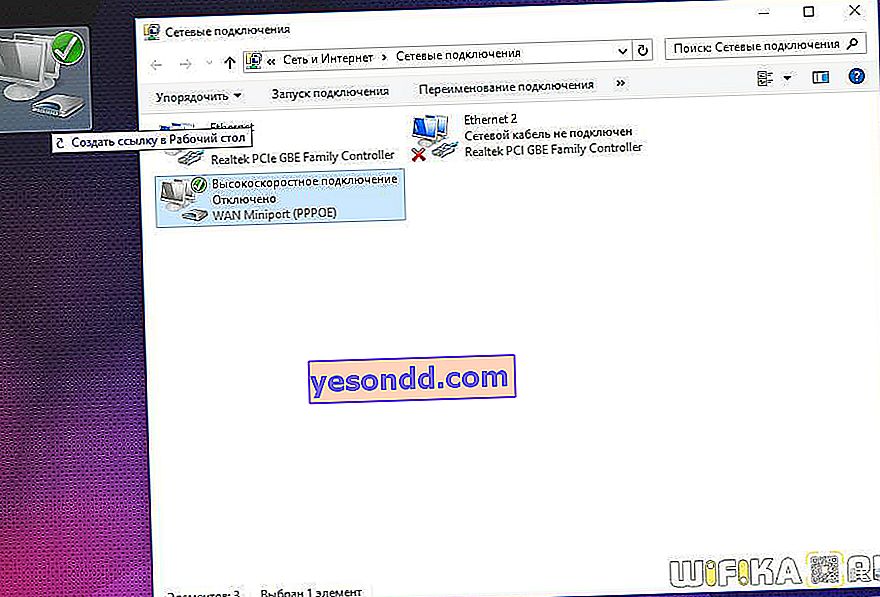
L2TP
L2TP est un autre type de configuration Internet avec autorisation. Pour l'activer, nous faisons tout de la même manière que dans la méthode précédente, jusqu'à l'étape 4 incluse.
- À la cinquième étape, sélectionnez "Se connecter au lieu de travail"
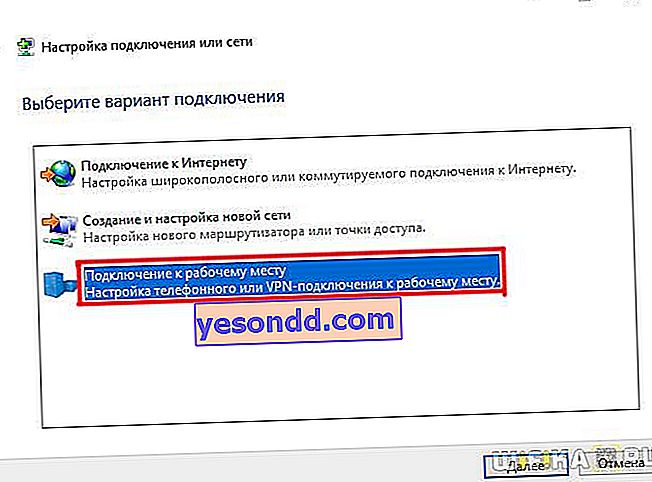
- Suivant - "Utiliser ma connexion Internet"

- Entrez l'adresse fournie par le fournisseur
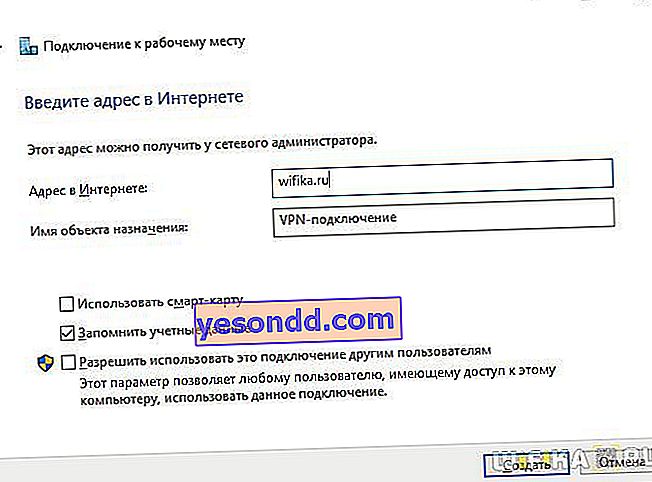
- Login et mot de passe
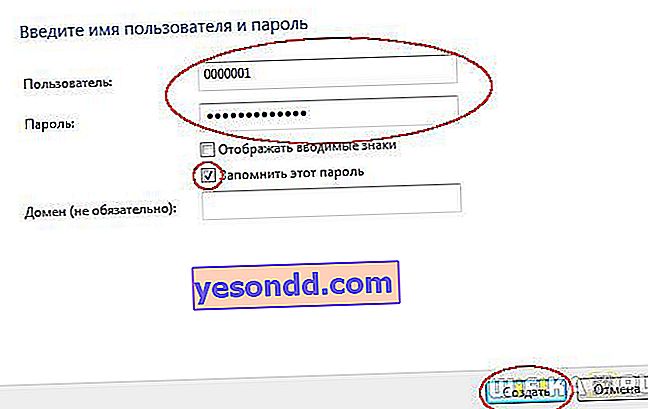
- Nous enregistrons les paramètres Internet et retournons à «Centre de contrôle réseau> Modifier les paramètres de l'adaptateur», où «Connexion VPN» devrait apparaître.

- Cliquez dessus avec le bouton droit de la souris et accédez aux propriétés.
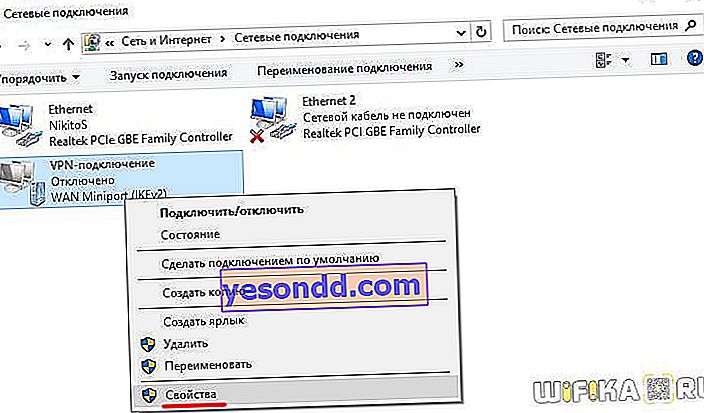
- Ici, dans les onglets "Paramètres" et "Sécurité", nous définissons les paramètres Internet en fonction des exigences du fournisseur de services - nous prenons également tout du contrat ou appelons le support technique.
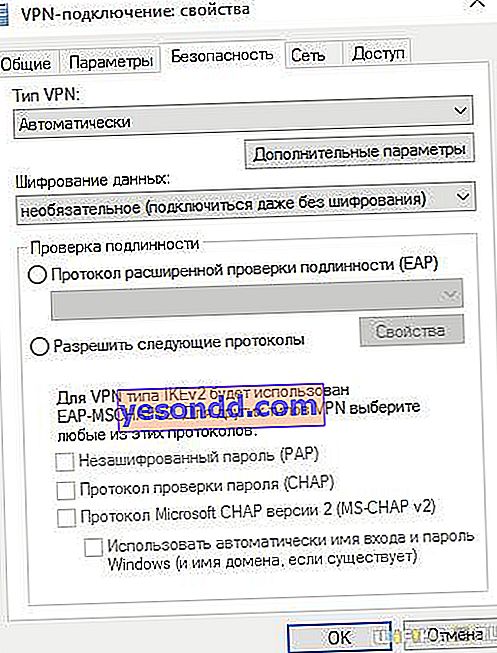
- Pour un accès facile, vous pouvez également le faire glisser sur le bureau sous forme d'icône. Pour une connexion, double-cliquez sur le bouton gauche de la connexion créée.
Connexion d'un ordinateur portable à Internet avec une adresse IP statique
Le type suivant ne vous demandera pas de saisir un nom d'utilisateur et un mot de passe et de cliquer à chaque fois sur les icônes de connexion, mais il nécessite la saisie manuelle des paramètres d'adresse IP pour vous connecter à l'équipement du fournisseur. Pour les paramètres, nous passons par la chaîne "Démarrer> Panneau de configuration> Réseau et Internet> Centre Réseau et partage> Gérer les connexions réseau> Modifier les paramètres de l'adaptateur", faites un clic droit sur "Connexion au réseau local" et allez dans "Propriétés> Protocole Version Internet TCP / IP v.4 ".

Et entrez les valeurs fournies par le fournisseur dans les champs d'adresse IP et de serveur DNS.
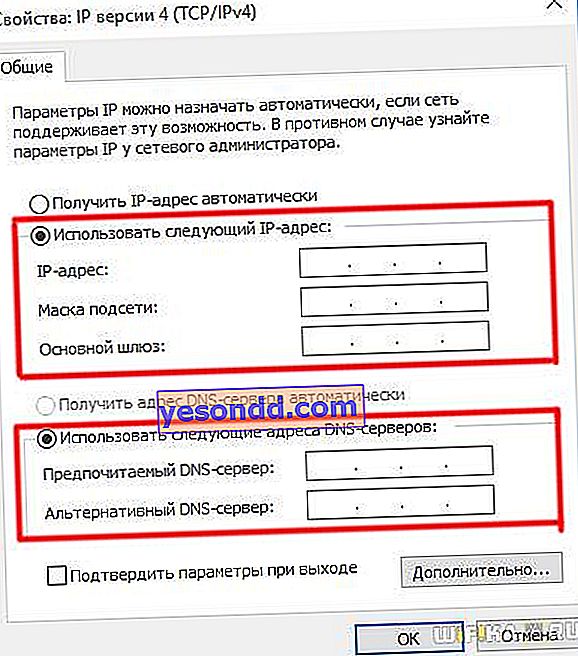
Filtrage par adresse MAC
Enfin, le fournisseur peut filtrer par adresse MAC pour l'un des types ci-dessus. Cela signifie que vous ne pouvez vous connecter à Internet que sur l'ordinateur enregistré auprès du fournisseur. Branchez le câble sur un autre et Internet disparaîtra. Ce byaka apparaît généralement au moment où vous avez acheté un nouvel ordinateur (ou une carte réseau), que vous l'avez ramené à la maison, mais Internet ne laboure pas. Honnêtement, je ne comprends pas du tout pourquoi certains de nos «amis» font de telles ordures, mais si c'est le cas, vous ne pouvez activer la connexion réseau qu'en appelant le service d'assistance et en disant que vous avez acheté un nouveau PC.
C'est tout pour aujourd'hui - je suis sûr que maintenant vous savez exactement comment connecter Internet à votre ordinateur et que vous pouvez le faire vous-même à 100%! En plus de la connexion par câble, tout ordinateur fixe peut être connecté à Internet via wifi. Mais plus à ce sujet dans une autre leçon ...